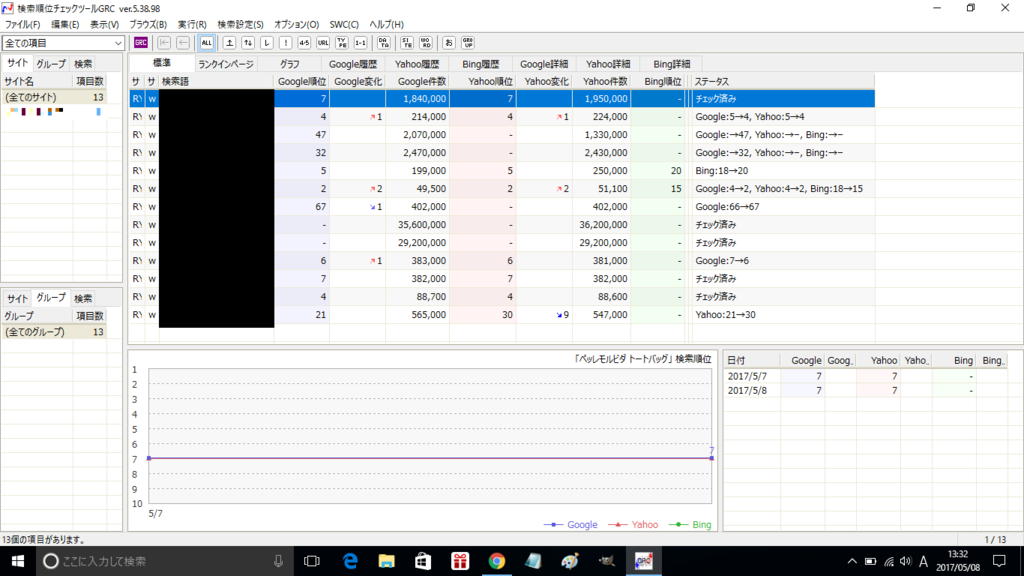アフィリエイトやブログをするなら検索順位チェックツールは必ず入れておきましょう。
わたくしブログ運営5ヶ月目ですが正直今まであんまり気にしてなかったです。
とにかく記事を書くことに一生懸命でそれ以外は・・・という感じ。
だけどそろそろ100記事に到達するので本腰を入れていかなければ。という思いでこれからはツールを駆使していきます。
で、まずは「GRC」のご紹介。
GRCとは
単純明快、あるキーワードが「Google・Yahoo・Bing」で何番目に表示されているかを一元管理できるツール
さらに日々の順位変動を記録し、グラフで可視化してくれます。
さらにさらに指定キーワードで上位100位のサイトもチェックできます。
キーワードを1個づつブラウザで検索するの面倒だからこのツールを使うという訳です。
管理画面

こちら管理画面ですが、黒塗り箇所に「順位を確認したいキーワード」が並んでいます。そして横列にGoogle順位、Yahoo順位、Bing順位が表示されてます。さらに前回順位チェック時との変化も表示されます。
画面真ん中下のグラフでは過去の順位変動がグラフで表示されます。※ぼくはGRC入れて間もないので横に綺麗に横棒が一本ですが
そんなことができます。
まとめると、指定キーワードの順位が分かる!さらに順位の推移も分かる!ってことです。ちなみにそれぞれの順位は下記の通りです。
- Yahoo:30位
- Google:100位
- Bing:40位
ぼくのように順位の欄が「-」は上記順位に入れず圏外ってことです。
なんといってもこのツール、設定がめちゃくちゃ簡単です。パソコンが苦手な方でもたぶん余裕です。
簡単すぎるんでさくっと紹介しておきます。
キーワード設定方法
編集>項目新規追加

「サイト名」「サイトURL」「検索語(順位を確認したいキーワード)」の3項目記入するだけ。
記入が終わると手動で順位チェックをしなければですが、これはもっと簡単。
順位チェック開始方法
実行>順位チェック実行
はい、これだけです!
あとは毎日順位チェック!!!
順位チェックは自動でも可能ですが、パソコン立ち上がっていることが条件なのでご注意ください。
上位100サイトの順位を追跡(上位追跡)
順位チェックはできたけど、じゃーそのキーワードの上位陣ってどんな顔ぶれなの?ってのが気になりますよね。それを確認するのがこの機能!
これも設定は簡単
管理画面より調査したいキーワードを選択して、編集>調査項目の追加>上位100追跡項目を選択するだけ!
すると1行増えます。そして同じように順位チェックをします。
順位チェック完了後、増えた1行を選択してキーボードの「Enter」をクリック!
すると下記のように別画面が表示されます。

分かりづらいですが、上位100位の「タイトル」や「URL」が表示されます。
自分より上位のサイトをチェックし、勝てそうならリライトに励みましょう!
無料版/有料版との比較

上図は有料版しか載ってませんが、無料版は下記となります。
- 期間:無期限
- URL数:3
- 検索語数:20
- 上位追跡:2
- リモート閲覧:-
- CSV自動保存:-
初心者の方はある程度収益あがるまでは無料版でもいいのでは?って感じですね。
ぼくもまだまだ無料版ですっ・・・
どこからダウンロードできる?
下記公式サイトより可能です。
DLおよびインストール手順(2017年5月時点)

左のメニューより「ダウンロード」をクリックすると下記に遷移
※モバイル版もあります

「最新版GRCのダウンロード ・・・」をクリックすると「GRCsetup.exe」が指定フォルダにダウンロードされます。
ダウンロードした「GRCsetup.exe」をダブルクリック。
「このアプリがデバイスに変更を与えることを許可しますか?」と表示されると「はい」を選択。
すると下記の通りポップアップが表示されます。

「次へ」を選択

「次へ」を選択

「完了」を選択
デスクトップへ戻ると下記アイコンが追加されているはずです。

以上でインストール完了となります。
スマートフォンにも対応しておりますので併せてインストールしておきましょう。
GRCモバイル>ダウンロードを選択。
手順はPC版とほぼ同じなので割愛します。
完了するとモバイル版のアイコンが追加されます。

まとめ
管理画面眺めているだけでもなんか楽しいんですが(順位あがったらとても嬉しい!)記事の執筆を積み重ねることが本来の趣旨なのでツールに翻弄されないように注意しましょう。
最後までお読みいただきありがとうございました。